前言
书接上回,一时兴起将主力机的 Ubuntu 20.04 LTS 升级至了刚刚发布的 22.04 LTS。从 X 切换到 Wanyland、GNOME 从 3.36 升级至 42、Python 默认为 3.10 等等……使用太新的软件包反而暂时带来了麻烦,部分原有的软件和插件都不可用了。这其中就包括已经很久没有更新的百度输入法。故需要寻找新的中文拼音输入法。经简单浏览对比,选择了 Fcitx 5。

安装
检查系统中文环境
在 Ubuntu 设置中打开「区域与语言」—— 「管理已安装的语言」,然后会自动检查已安装语言是否完整。若不完整,根据提示安装即可。

最小安装
为使用 Fcitx 5,需要安装三部分基本内容:
- Fcitx 5 主程序
- 中文输入法引擎
- 图形界面相关
按照这个思路,可以直接使用 apt 进行安装:
sudo apt install fcitx5 \
fcitx5-chinese-addons \
fcitx5-frontend-gtk3 fcitx5-frontend-gtk2 \
fcitx5-frontend-qt5 kde-config-fcitx5
安装中文词库
在 GitHub 打开维基百科中文拼音词库的 Releases 界面,下载最新版的 .dict 文件。按照 README 的指导,将其复制到 ~/.local/share/fcitx5/pinyin/dictionaries/ 文件夹下即可。
# 下载词库文件
wget https://github.com/felixonmars/fcitx5-pinyin-zhwiki/releases/download/0.2.4/zhwiki-20220416.dict
# 创建存储目录
mkdir ~/.local/share/fcitx5/pinyin/dictionaries/
# 移动词库文件至该目录
mv zhwiki-20220416.dict ~/.local/share/fcitx5/pinyin/dictionaries/
配置
设置为默认输入法
使用 im-config 工具可以配置首选输入法,在任意命令行输入:
im-config
根据弹出窗口的提示,将首选输入法设置为 Fcitx 5 即可。
环境变量
需要为桌面会话设置环境变量,即将以下配置项写入某一配置文件中:
export XMODIFIERS=@im=fcitx
export GTK_IM_MODULE=fcitx
export QT_IM_MODULE=fcitx
如果使用 Bash 作为 shell,则建议写入至 ~/.bash_profile,这样只对当前用户生效,而不影响其他用户。
另一个可以写入此配置的文件为系统级的 /etc/profile。

开机自启动
安装 Fcitx 5 后并没有自动添加到开机自启动中,每次开机后需要手动在应用程序中找到并启动,非常繁琐。
解决方案非常简单,在 Tweaks(sudo apt install gnome-tweaks)中将 Fcitx 5 添加到「开机启动程序」列表中即可。

Fcitx 配置
Fcitx 5 提供了一个基于 Qt 的强大易用的 GUI 配置工具,可以对输入法功能进行配置。有多种启动该配置工具的方法:
- 在应用程序列表中打开「Fcitx 配置」
- 在 Fcitx 托盘上右键打开「设置」
- 命令行命令
fcitx5-configtool
根据个人偏好进行设置即可。需要注意的是「输入法」标签页下,应将「键盘 - 英语」放在首位,拼音(或其他中文输入法)放在后面的位置。
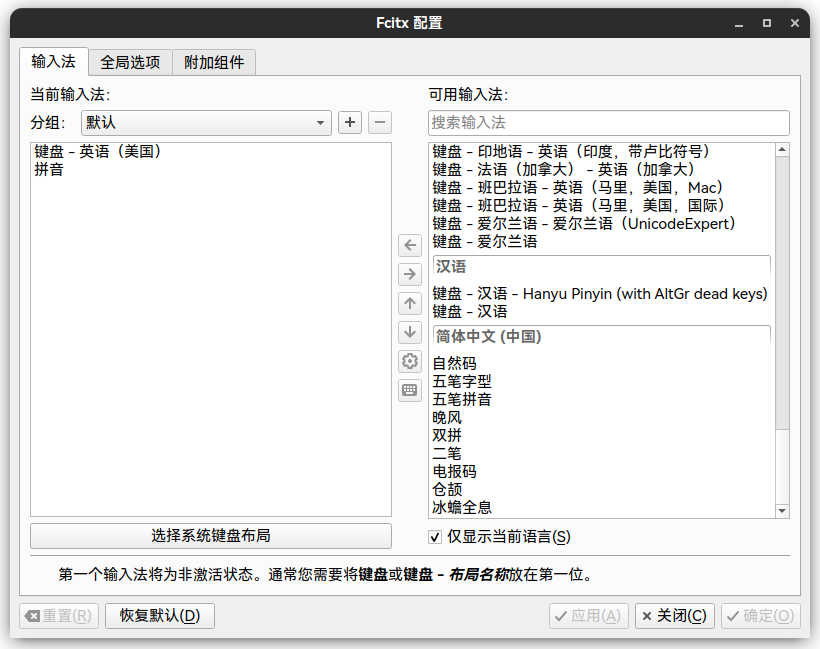
自定义主题
Fcitx 5 默认的外观比较朴素,用户可以根据喜好使用自定义主题。
第一种方式为使用经典用户界面,可以在 GitHub 搜索主题,然后在 Fcitx5 configtool —— 「附加组件」 —— 「经典用户界面」中设置即可。
第二种方式为使用 Kim面板,一种基于 DBus 接口的用户界面。此处安装了 Input Method Panel 这个 GNOME 扩展,黑色的风格与正在使用的 GNOME 主题 Orchis-dark 非常搭配。

已知问题
修复 JetBrains 系 IDE 显示问题
在 JetBrains 系 IDE(如 PyCharm)中,输入法选择框的位置始终固定于屏幕左下角,而非随输入光标移动,在中文输入很不方便。该问题为 IDE 的 JetBrainsRuntime 缺陷所致。可尝试使用 RikudouPatrickstar/JetBrainsRuntime-for-Linux-x64 这个仓库发布的 JBR 文件解决。
卸载 iBus 影响 Fcitx 5 正常使用
出于精简空间和减少冲突干扰之考虑,使用 sudo apt remove ibus 卸载了 iBus,但重启(使生效)之后发现 Fcitx 5 受到了影响。具体表现为:除在终端中之外,其他输入场景无法切换至中文输入。使用 apt 装回 iBus,再次重启即又恢复正常。
检查包依赖关系,卸载 ibus 包后会自动移除 ibus-data、ibus-gtk4、python3-ibus-1.0 三个包,似乎都只是与 iBus 紧密联系的。暂为不解之谜。
参考
感慨
本次折腾中的几点感慨:
- 谨慎缓慢更新:像主力机操作系统这样重要的东西,应至少等待数月再跟进
- 善用官方文档,中文博客仅供参考:每台机器的环境都有所不同,每个用户的喜好也有差异,其他人的安装记录帖可以参考(包括本文),但还是要以官方文档(大概率是英文,阅读稍累一些)为准
